Знаете ли вы, что для доступа к почте нет необходимости заходить в почтовый ящик через веб-браузер в вашей системе? В Windows 11 есть встроенное приложение Mail, которое позволяет пользователям получать доступ к своей учетной записи электронной почты в вашей системе без помощи браузеров. Но большинство пользователей Windows после входа в свою учетную запись электронной почты в приложении «Почта» не понимают, как выйти из приложения «Почта», чтобы они могли войти в систему с другой учетной записью. Если вы обнаружите ту же проблему, не волнуйтесь. В этом посте вы узнаете, как выйти из приложения Почта Windows 11 в вашей системе.
источник:- https://www.youtube.com/watch? v = ISrX7Ym79N4
Как выйти из почтового приложения Windows 11
Шаг 1. Нажмите Окна нажмите на клавиатуре и введите Почта.
Шаг 2: Затем нажмите Входить ключ, чтобы открыть приложение Почта.

Шаг 3. Перейдите к значку «Настройки» (три горизонтальные линии) в левом верхнем углу окна приложения «Почта».
Шаг 4: Затем щелкните правой кнопкой мыши учетную запись электронной почты, из которой вы хотите выйти.
Шаг 5: выберите Настройки аккаунта из контекстного меню, как показано ниже.
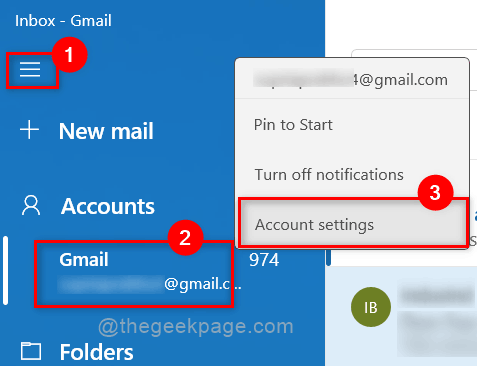
Шаг 6: Затем выберите Удалить аккаунт с этого устройства вариант, как показано на скриншоте ниже.
ПРИМЕЧАНИЕ:- На данный момент это единственный вариант выхода из почтового приложения.
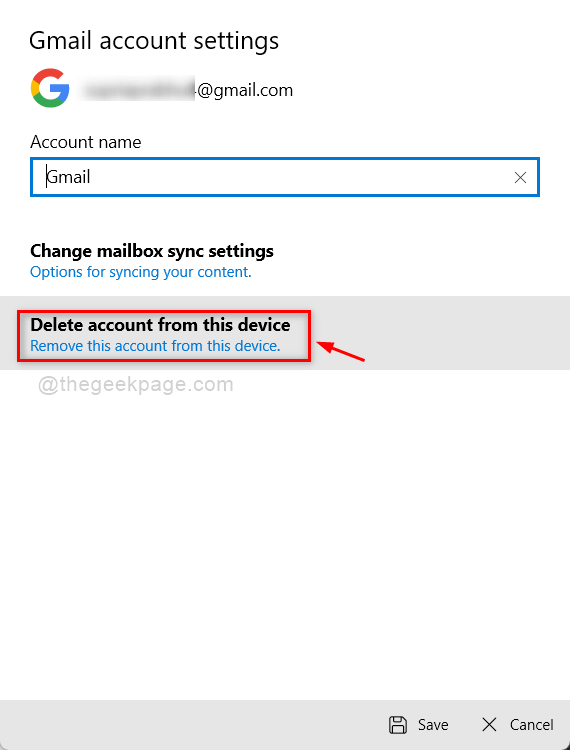
Шаг 7: Наконец, нажмите Удалить кнопку в нижней части окна, чтобы продолжить.
Это удалит учетную запись электронной почты из почтового приложения в вашей системе.
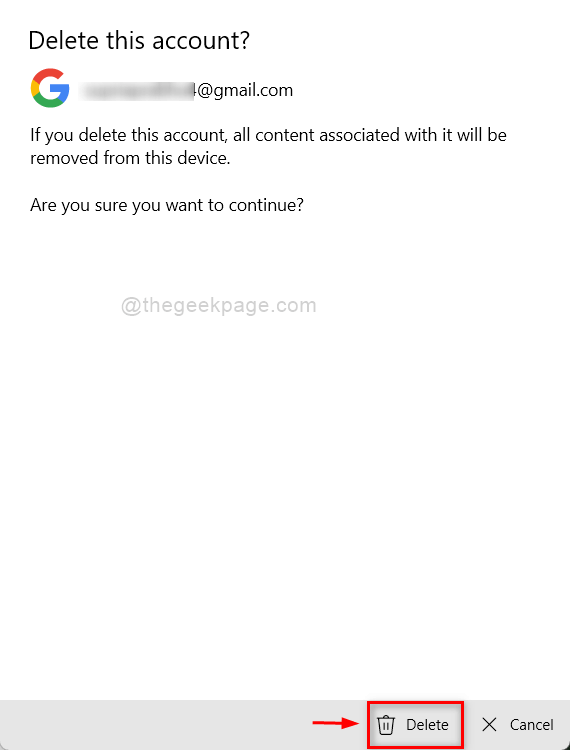
Шаг 8: После этого вы получите сообщение об успешном удалении в следующем окне.
Шаг 9: Нажмите Выполнено кнопку, чтобы закрыть окно.
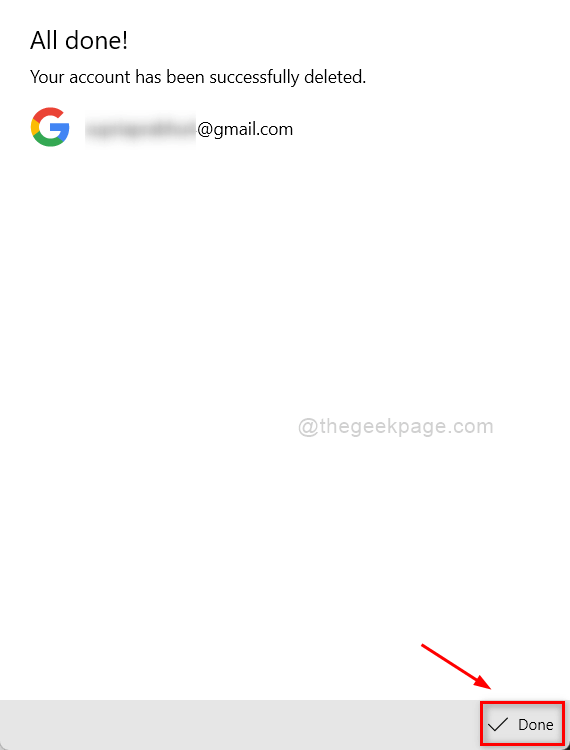
Шаг 10: Теперь вы успешно удалили / вышли из своей учетной записи электронной почты в приложении «Почта» в системе Windows 11.
Вот и все.
Надеюсь, этот пост был информативным. Пожалуйста, дайте нам знать в разделе комментариев ниже.
Спасибо за чтение!


